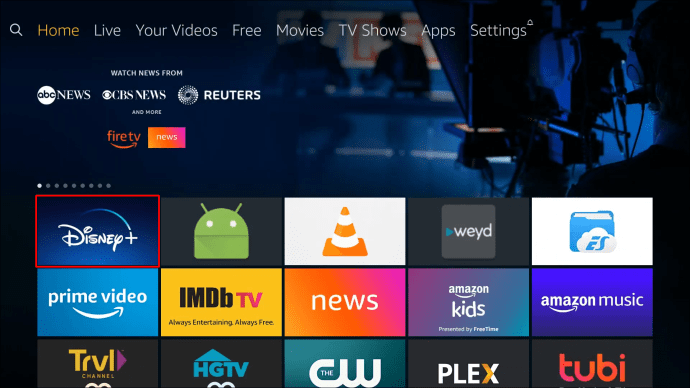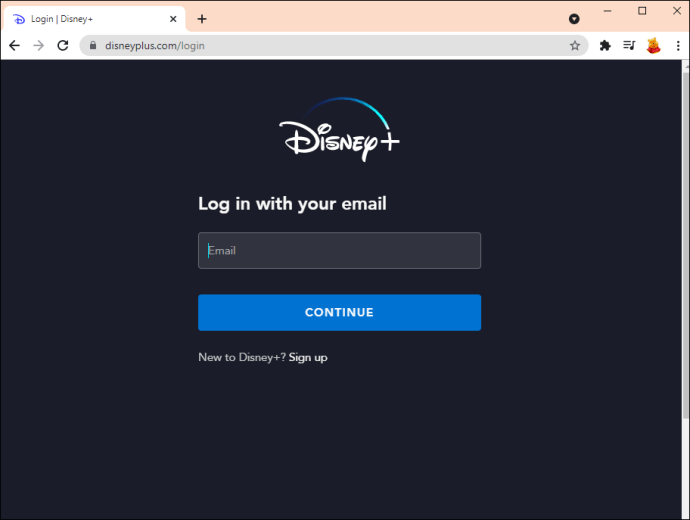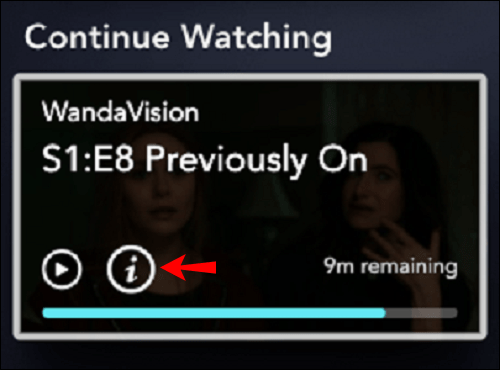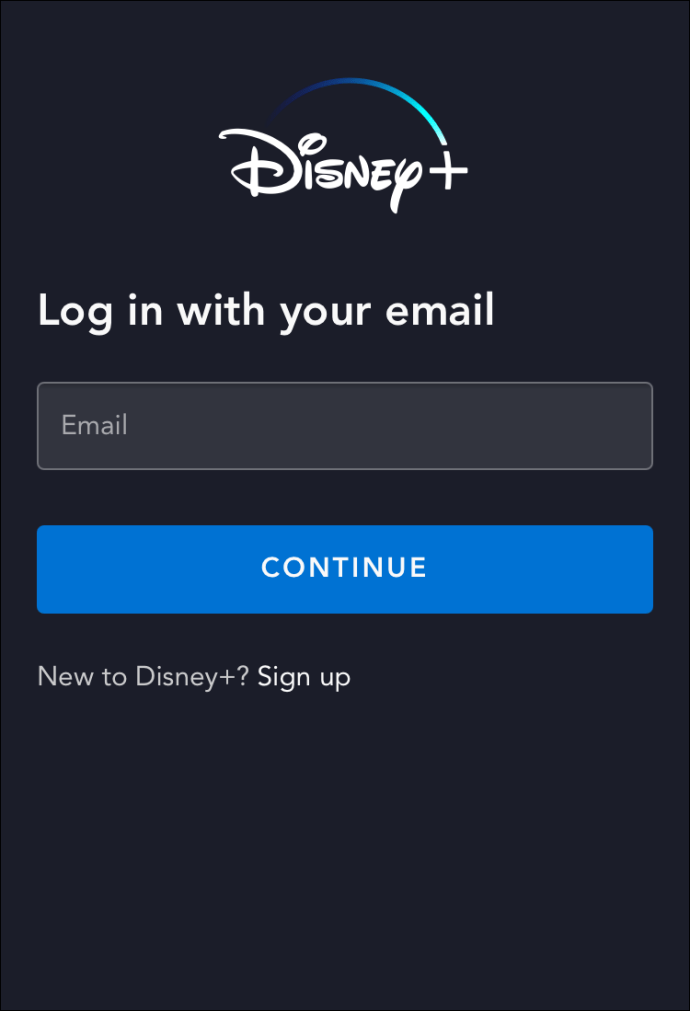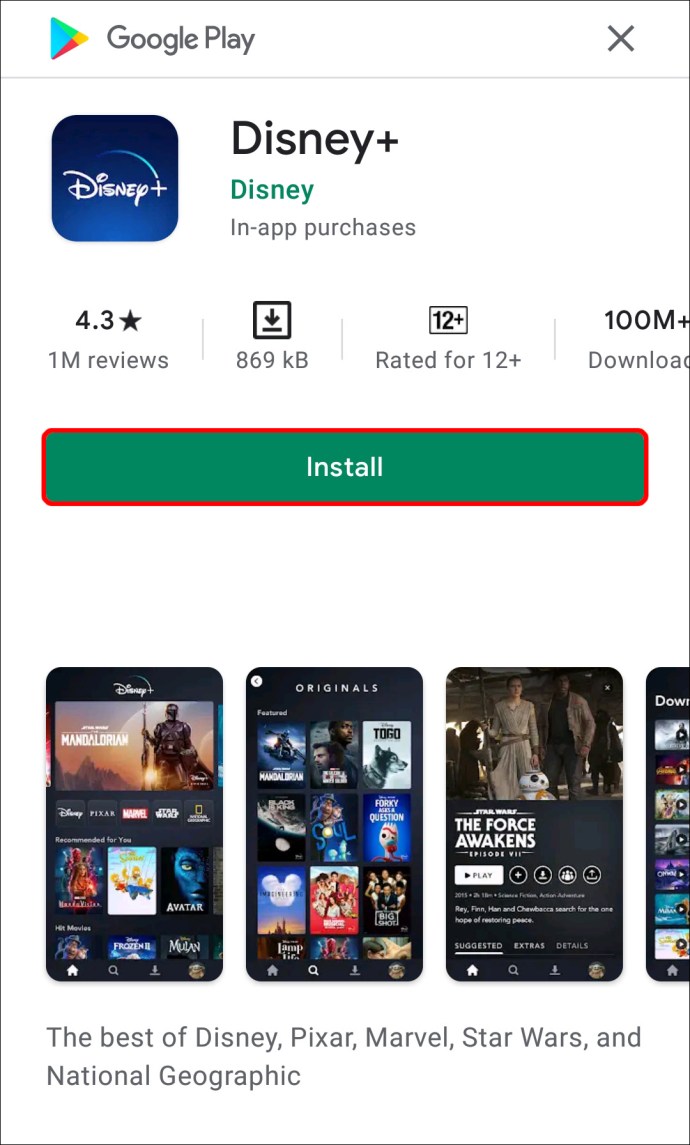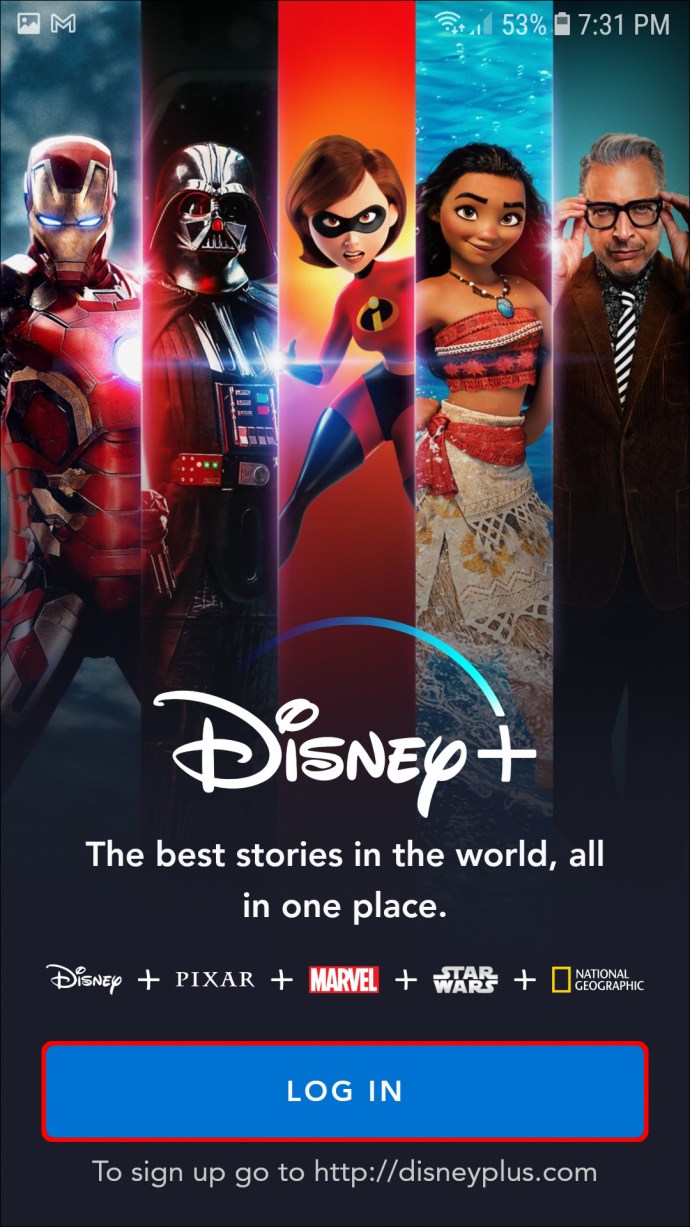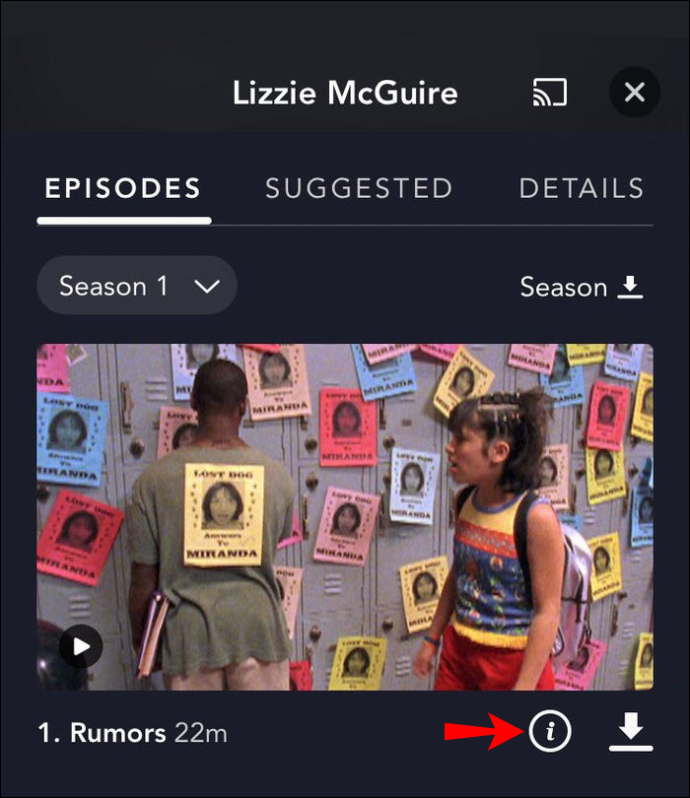آپ نے کتنی بار مووی یا ٹی وی شو دیکھا ہے اور سو گئے ہیں؟ اگر آپ کے ساتھ اکثر ایسا ہوتا ہے، تو آپ کو یہ جان کر خوشی ہوگی کہ Disney Plus آپ کو اس مواد کے شروع میں واپس جانے کی اجازت دیتا ہے جسے آپ دیکھ رہے تھے۔
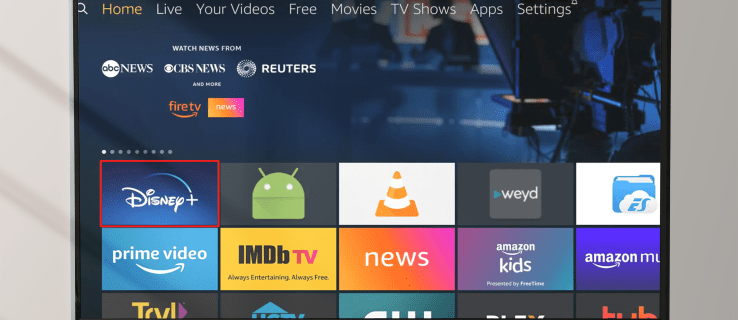
اگر آپ یہ سیکھنے میں دلچسپی رکھتے ہیں کہ یہ کیسے کریں، تو مزید تلاش نہ کریں۔ اس آرٹیکل میں، ہم آپ کو دکھائیں گے کہ آپ جس مواد کو دیکھ رہے تھے اس کے آغاز پر کیسے واپس جائیں، اور Disney Plus کی طرف سے پیش کردہ دیگر دلچسپ اختیارات پر تبادلہ خیال کریں۔
فائر اسٹک پر ڈزنی پلس میں شروع سے کیسے دیکھیں
- اپنی فائر اسٹک پر ڈزنی پلس کھولیں۔
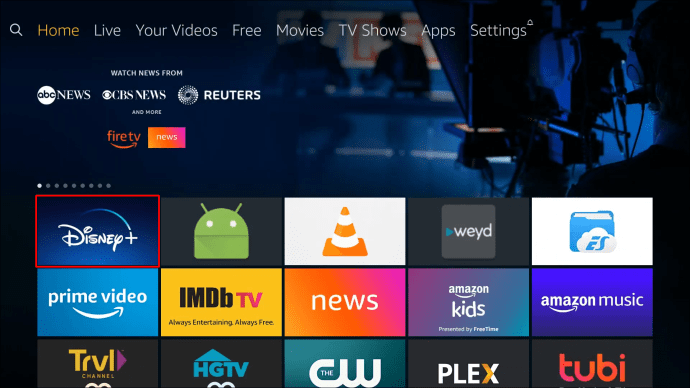
- وہ مووی/ٹی وی شو تلاش کریں جسے آپ دوبارہ شروع کرنا چاہتے ہیں۔
- حرف "i" کو تھپتھپائیں۔
- دوبارہ شروع کرنے کے بٹن کو تھپتھپائیں۔
آپ جس فلم/ایپی سوڈ کو دیکھ رہے تھے اس کے آغاز میں آپ کو واپس کر دیا جائے گا۔
ڈیسک ٹاپ پر ڈزنی پلس میں شروع سے کیسے دیکھیں
- ڈزنی پلس ویب سائٹ پر لاگ ان کریں۔
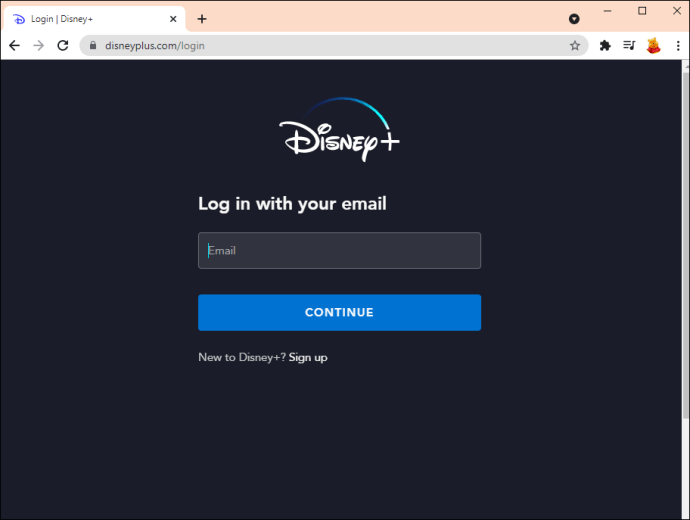
- وہ مووی/ٹی وی شو تلاش کریں جسے آپ دوبارہ شروع کرنا چاہتے ہیں۔
- حرف "i" کو تھپتھپائیں۔
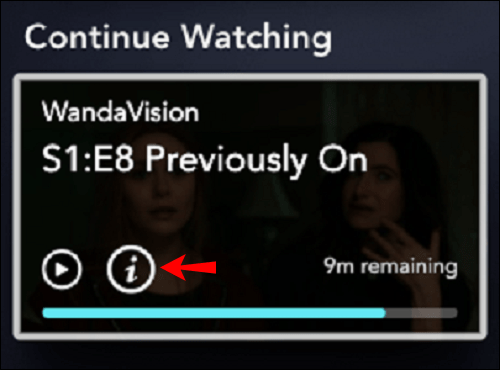
- دوبارہ شروع کرنے کے بٹن کو تھپتھپائیں۔
آئی فون پر ڈزنی پلس میں شروع سے کیسے دیکھیں
- اگر آپ کے پاس یہ پہلے سے نہیں ہے تو Disney Plus ایپ انسٹال کریں۔
- ایپ میں لاگ ان کریں۔
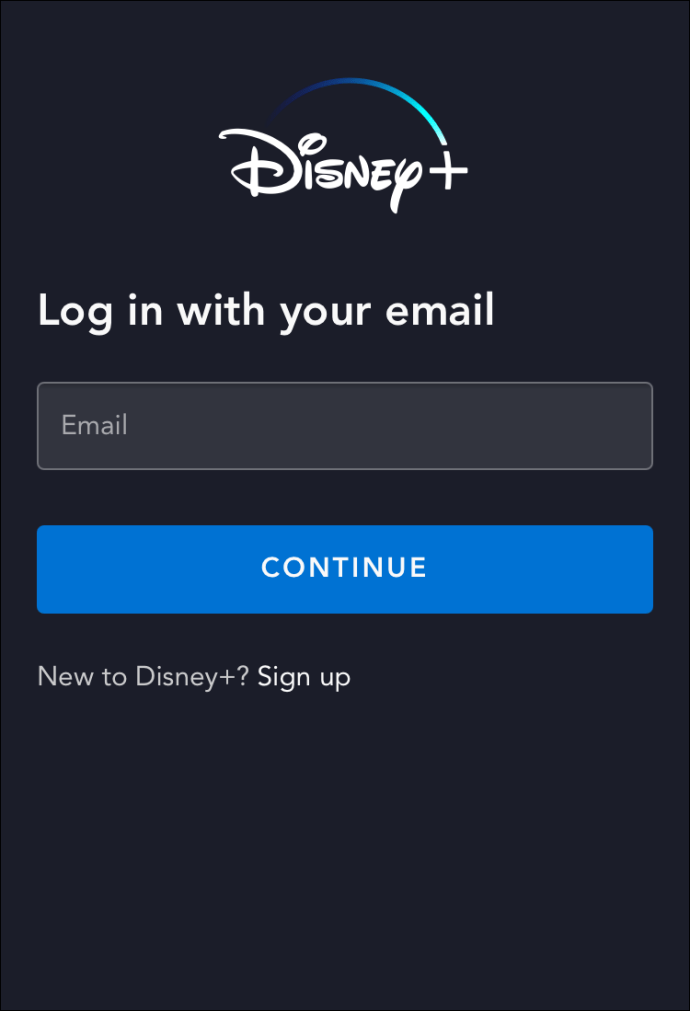
- وہ مووی/ٹی وی شو تلاش کریں جسے آپ شروع سے دیکھنا چاہتے ہیں۔
- حرف "i" کو تھپتھپائیں۔
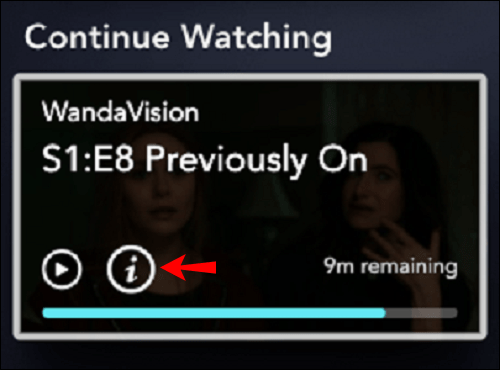
- دوبارہ شروع کرنے کے بٹن کو تھپتھپائیں۔
مواد شروع سے چلایا جائے گا۔
اینڈرائیڈ پر ڈزنی پلس میں شروع سے کیسے دیکھیں
- اگر آپ کے پاس یہ پہلے سے موجود نہیں ہے تو Play Store سے Disney Plus ایپ انسٹال کریں۔
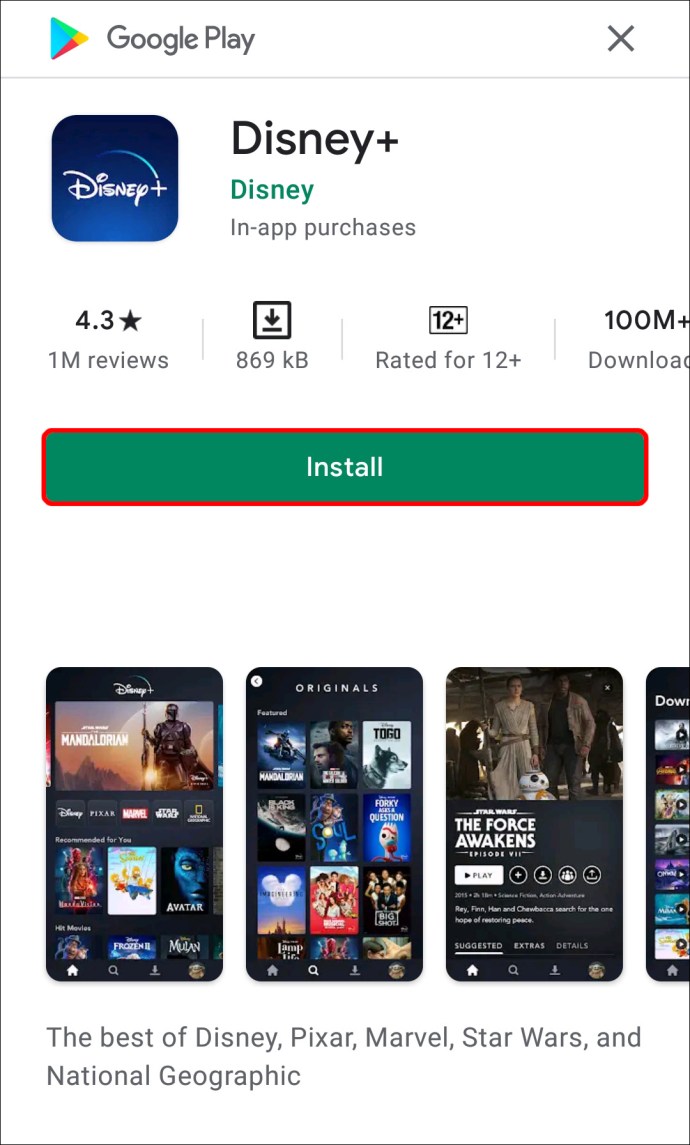
- ایپ میں لاگ ان کریں۔
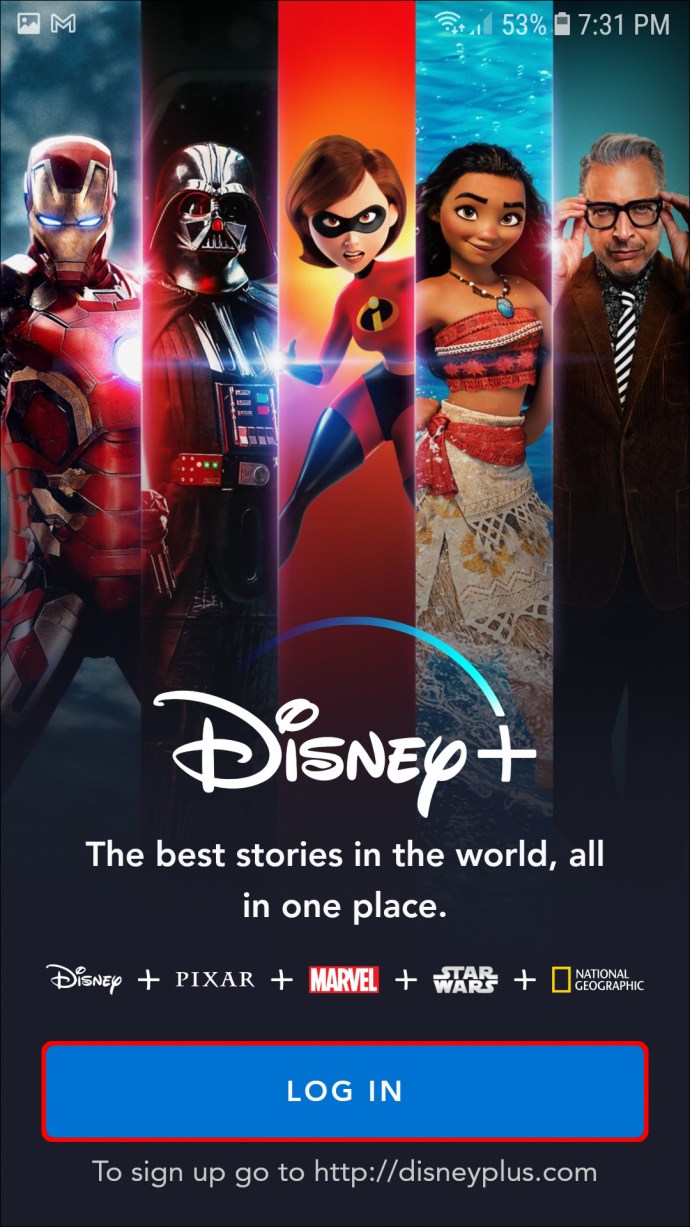
- وہ مووی/ٹی وی شو تلاش کریں جسے آپ دوبارہ شروع کرنا چاہتے ہیں۔
- حرف "i" کو تھپتھپائیں۔
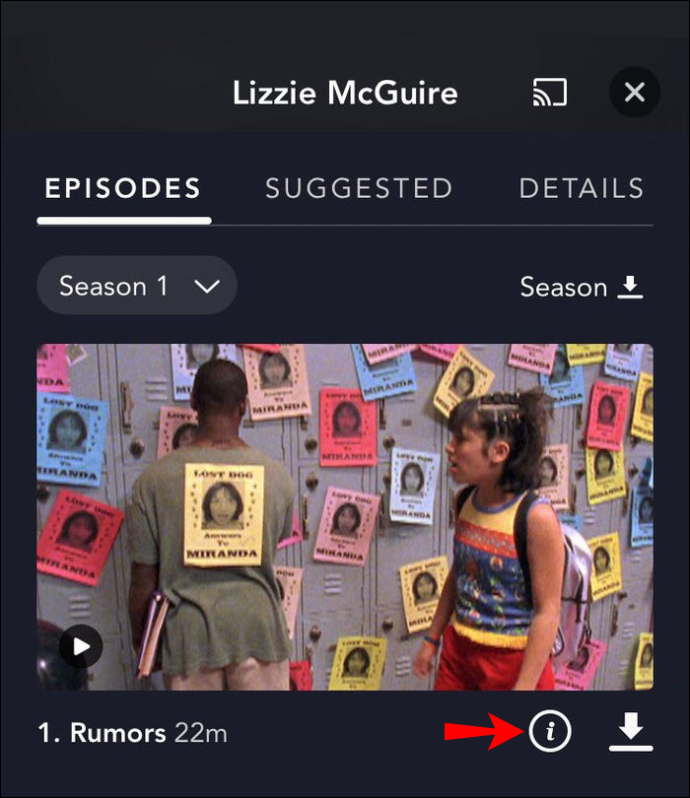
- دوبارہ شروع کرنے کے بٹن کو تھپتھپائیں۔
ڈزنی پلس – پورے خاندان کے لیے ایک مہم جوئی
اگرچہ نسبتاً نیا، ڈزنی پلس اپنے آس پاس کے مقبول ترین اسٹریمنگ پلیٹ فارمز میں سے ایک بننے کے راستے پر ہے۔ یہ بچوں اور بڑوں دونوں کے لیے متعدد عنوانات پیش کرتا ہے۔ یہ سستی اور استعمال میں آسان ہے۔ ڈزنی پلس پر شروع سے دیکھنے کا طریقہ سیکھنے کے علاوہ، ہم امید کرتے ہیں کہ آپ کو اس پلیٹ فارم کی پیش کردہ دیگر خصوصیات کے بارے میں پڑھ کر لطف آیا ہوگا۔
کیا آپ Disney Plus استعمال کرتے ہیں؟ آپ کو کون سی خصوصیات سب سے زیادہ پسند ہیں؟ ذیل میں تبصرے کے سیکشن میں ہمیں بتائیں۔